Memiliki perlindungan dan keamanan pada perangkat Android adalah salah satu hal penting yang harus Anda pertimbangkan, terutama jika ada orang yang cenderung untuk meminjam atau menggunakan perangkat tanpa izin Anda. Memang kemungkinan melupakan pola yang telah ditetapkan untuk membuka kunci perangkat Anda tidak terlalu tinggi, tetapi mungkin terjadi. Yang lebih parah, teman atau saudara Anda mungkin selalu mencoba-coba perangkat Android Anda dan mengatur pola membuka kunci yang sama sekali berbeda, mengakibatkan Anda kebingungan ketika mencoba untuk membuka kunci perangkat Anda.
Dalam situasi seperti itu, Anda bisa kehilangan semua harapan dan mulai bertengkar dengan pelaku (baik teman Anda atau diri Anda sendiri), dan tidak menyadari bahwa ada cara untuk mengatasi hal itu. Berkat anggota XDA Developers m.sabra, yang membuat cara untuk mendapatkan kembali akses ke perangkat Anda yang terkunci dengan mudah.
Panduan ini akan bekerja pada perangkat Android yang telah di-root atau pun tidak di-root. Cara ini menggunakan Android Debug Bridge atau ADB.
Berikut adalah panduan untuk belajar bagaimana melewati kunci pola keamanan pada perangkat Android Anda.
Peringatan
> Instruksi dalam panduan ini dilaporkan bekerja untuk perangkat yang telah di-root dan non-root. Namun akses root, bagaimanapun membuat panduan ini bekerja dalam banyak kasus. Beberapa pengguna telah melaporkan bahwa panduan tidak bekerja di perangkat non-root tertentu.
> Informasi dalam panduan ini disediakan untuk tujuan instruksional dan pendidikan saja. Tidak ada jaminan bahwa petunjuk ini akan bekerja di bawah keadaan tertentu dan unik.
> Gunakan petunjuk ini dengan risiko Anda sendiri. Saya tidak bertanggung jawab atau kewajiban apa pun yang terjadi pada perangkat Anda yang timbul dari penggunaan atas informasi dalam panduan ini.
> Membaca dan memahami seluruh panduan terlebih dahulu sebelum benar-benar melakukan instruksi.
Persyaratan
> Perangkat Android dengan USB Debugging yang diaktifkan, sebaiknya telah di-root, atau jika tidak di-root, perangkat harus menjalankan kernel yang memberikan akses root ke adb shell.
> Untuk mengaktifkan USB Debugging pada perangkat yang menjalankan Android 4.0 ke-atas, dapat menuju ke Settings> Developer Options. Centang kotak di samping pilihan USB Debugging.
Untuk perangkat yang berjalan pada versi Android di-bawah 4.0, masuk ke Pengaturan> Aplikasi> Pengembangan. Centang kotak di samping pilihan USB Debugging.
> Sebuah komputer dengan ADB ter-instal
> Kabel USB perangkat Anda
> Pastikan baterai perangkat minimal 75% atau lebih untuk menghindari gangguan selama proses tersebut.
> Backup semua data pribadi pada ponsel untuk memastikan Anda memiliki salinan data pribadi Anda (misalnya, kontak, SMS, MMS, pengaturan Internet, password Wi-Fi, dan sejenisnya) karena prosedur dalam panduan ini menghapus data tersebut.
Instruksi
1. Hubungkan perangkat Anda ke PC menggunakan kabel USB.
2. Pada komputer, buka jendela terminal (atau command prompt pada komputer berbasis Windows).
3. Ketik perintah berikut di jendela prompt terminal. Tekan Enter setelah setiap baris:
> adb shell
Prompt harus menampilkan # daripada $. Jika tidak, masukkan su untuk beralih ke user root.
> cd /data/data/com.android.providers.settings/databases
> sqlite3 settings.db
> update system set value=0 where name='lock_pattern_autolock';
> update system set value=0 where
name='lockscreen.lockedoutpermanently';
> .quit
> exit
> adb reboot
4. Setelah perangkat telah reboot, masukkan perintah berikut di terminal command prompt:
> adb shell
Prompt harus menampilkan # daripada $. Jika tidak, masukkan su untuk beralih ke user root.
> rm /data/system/gesture.key
> exit
> adb reboot
5. Perangkat Anda akan reboot. Setelah reboot dan meminta pola keamanan, Anda dapat menggunakan pola dan perangkat masih akan membuka.
6. Setelah Anda mendapatkan kembali akses ke perangkat Anda, pastikan untuk mengubah pengaturan sistem keamanan untuk memilih ulang pola kunci lain.
Selamat! Anda telah berhasil melewati pola pembuka kunci pada perangkat Anda. Anda tidak perlu panik lagi karena sekarang Anda tahu bahwa ada jalan untuk kembali ke ponsel Anda setelah terkunci.
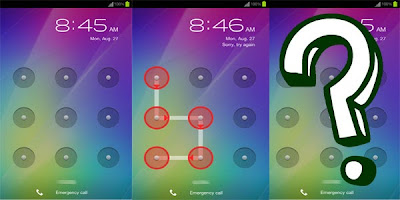
0 Response to "Cara melewati kunci pola keamanan pada perangkat Android"
Posting Komentar